Tentang KamiPedoman Media SiberKetentuan & Kebijakan PrivasiPanduan KomunitasPeringkat PenulisCara Menulis di kumparanInformasi Kerja SamaBantuanIklanKarir
2025 © PT Dynamo Media Network
Version 1.103.0
Konten dari Pengguna
5 Cara Mengurangi Cahaya di Laptop dan Komputer
8 Mei 2025 19:49 WIB
·
waktu baca 3 menitTulisan dari Tips dan Trik tidak mewakili pandangan dari redaksi kumparan
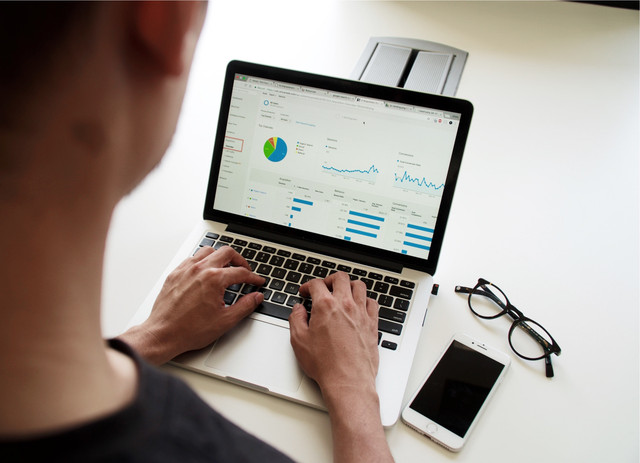
ADVERTISEMENT
Ada beberapa cara mengurangi cahaya di laptop atau komputer yang bisa dilakukan dengan praktis. Cahaya laptop yang terlalu terang cenderung tidak nyaman saat digunakan, sehingga perlu diatur tingkat kecerahannya.
ADVERTISEMENT
Cara pengaturannya cukup mudah, tetapi masih banyak pengguna yang belum mengetahuinya. Oleh karena itu, penting sekali mengetahui berbagai fitur pada laptop atau komputer untuk meredupkan cahaya.
Tata Cara Mengurangi Cahaya di Laptop dan Komputer
Mengutip buku Teknik Menghemat Baterai, Jubilee Enterprise (2010), setiap desktop selalu dibekali fitur untuk mengatur brightness atau tingkat kecerahan layar. Beberapa cara mengurangi cahaya di laptop dan komputer yakni sebagai berikut:
1. Tombol Shortcut
Setiap laptop bisa memiliki tombol shortcut yang berbeda-beda untuk mengatur kecerahan layar. Namun, biasanya pengguna dapat menekan tombol F2 dan F3 atau F5 dan F6 di keyboard.
Tombol setting kecerahan layar biasanya mempunyai simbol cahaya. Pengguna dapat menekannya untuk mengurangi atau menambah kecerahan layar.
2. Klik Kanan pada Layar Home
Cara kedua yang bisa dilakukan yakni dengan klik kanan pada layar Home laptop atau komputer untuk membuka menu pengaturan layar. Langkah-langkahnya yakni sebagai berikut:
ADVERTISEMENT
3. Tombol di Monitor
Umumnya, beberapa monitor di komputer dilengkapi dengan tombol setting kecerahan layar. Lokasi tombol tersebut berada tidak jauh dari tombol power.
Pengguna dapat menekan tombol di monitor tersebut untuk mengatur kecerahan layar. Jika ingin mengurangi kecerahan layar, maka tombol yang perlu ditekan bersimbol minus. Adapun jika ingin menambah, maka tekan tombol bersimbol plus.
4. Menu Pengaturan
Metode lain yang bisa diterapkan yaitu dengan masuk ke menu Pengaturan. Langkah-langkahnya yakni sebagai berikut:
ADVERTISEMENT
5. Windows Mobility Center
Cara terakhir yang bisa dicoba yaitu melalui Windows Mobility Center. Panduannya yakni sebagai berikut:
Baca juga: 3 Cara Refresh Laptop dengan Benar
Itulah sejumlah cara mengurangi cahaya di laptop dan komputer yang bisa diterapkan. Dengan begitu, tingkat kecerahan laptop atau komputer bisa disesuaikan dengan preferensi masing-masing pengguna. (DLA)

